|
MY FAIRY TALE  
qui puoi trovare qualche risposta ai tuoi dubbi. Se l'argomento che ti interessa non è presente, ti prego di segnalarmelo. Questo tutorial è una creazione ©Meetjesplekje e non può essere copiato su altri siti nè essere offerto per il download. Lo stesso vale per la mia traduzione. Il materiale viene da vari gruppi di condivisione. Il copyright appartiene ai rispettivi autori. Grazie ai creatori dei tubes che mettono a disposizione il loro lavoro in vari gruppi di condivisione. Questo tutorial è stato creato con PSP X3. Per tradurlo ho usato PSP X. Occorrente: Materiale qui Per il tube del paesaggio grazie Luna Filtri: consulta, se necessario, la mia sezione filtri qui Alien Skin Eye Candy 5 Nature - Icicles, Snow Drift qui AP 01 Innovations - Lines SilverLining qui Xero - Porcelain qui  Se stai usando altri colori puoi sperimentare le modalità di miscelatura e le opacità più adatte ai tuoi colori. Metti i preset nelle rispettive cartelle del filtro Alien skin Eye Candy 5. Cliccando sul file una o due volte (a seconda delle tue impostazioni), automaticamente il preset si installerà nella cartella corretta. Metti le selezioni nella cartella Selezioni. Imposta il colore di primo piano con #a8b3bf, e il colore di sfondo con #ebecf7. 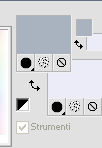 Passa il colore di primo piano a Gradiente, stile Lineare, con i seguenti settaggi. 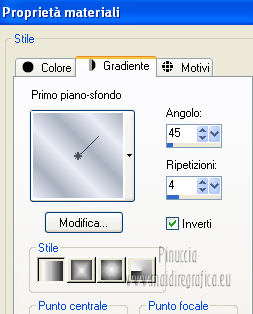 1. Apri una nuova immagine trasparente 900 x 600 pixels, e riempila  con il gradiente. con il gradiente.Effetti>Plugins>AP 01 Innovations - Lines SilverLining. 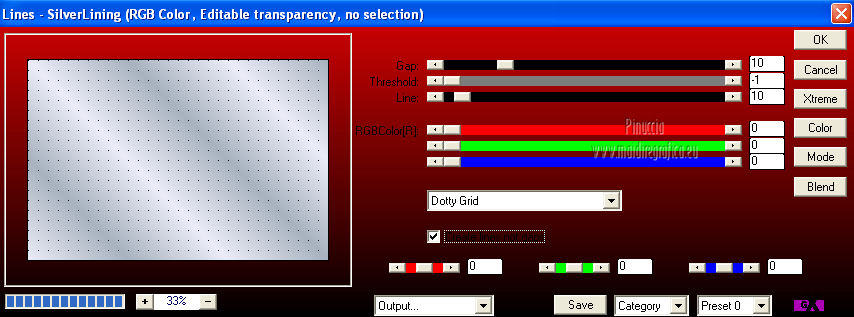 Alien Skin Eye Candy 5 Nature - Snow Drift. Seleziona il preset Msb_Preset_Snowdrift_Christmas_2012_02_01 e ok. 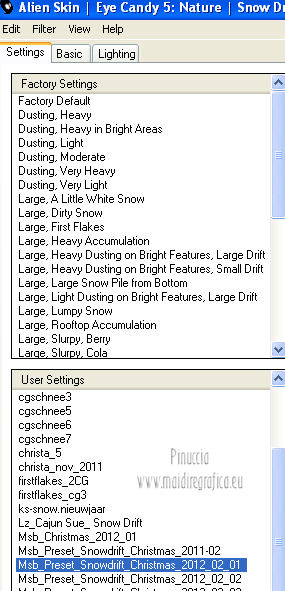 2. Apri il tube lunapaisagem4531 e vai a Modifica>Copia. Torna al tuo lavoro e vai a Modifica>Incolla come nuovo livello. Effetti>Effetti di immagine>Scostamento.  3. Apri il tube 4615 e vai a Modifica>Copia. Torna al tuo lavoro e vai a Modifica>Incolla come nuovo livello. Immagine>Ridimensiona, al 70%, tutti i livelli non selezionato. Selezione>Seleziona tutto. Effetti>Effetti di immagine>Scostamento. 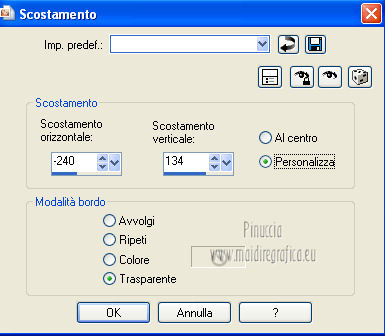 Livelli>Duplica. Effetti>Effetti di immagine>Scostamento con i settaggi precedenti. 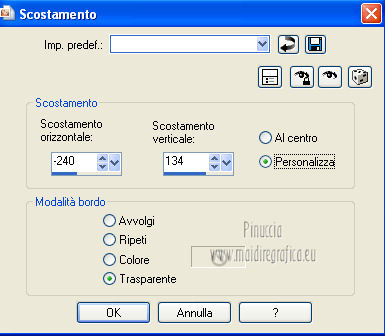 Livelli>Disponi>Sposta giù. Mantieni selezionato. Attiva il livello superiore. Livelli>Unisci>Unisci giù. Immagine>Ritaglia la selezione. Effetti>Pulgins>FM Tile Tools – Blend Emboss, con i settaggi standaard.  Regola>Tonalità e saturazione>Tonalità/Saturazione/Luminosità. 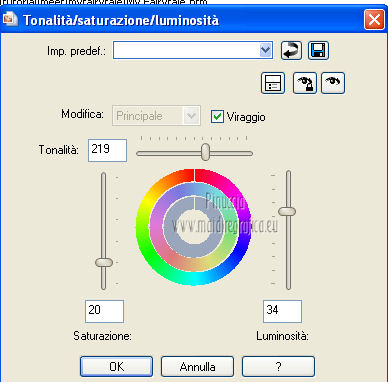 Abbassa l'opacità di questo livello all'86%. Livelli>Disponi>Sposta giù. Livelli>Unisci>Unisci visibile. 4. Selezione>Carica/Salva selezione>Carica selezione da disco. Cerca e carica la selezione Msb_Sel_Christmas_2012_02_01. 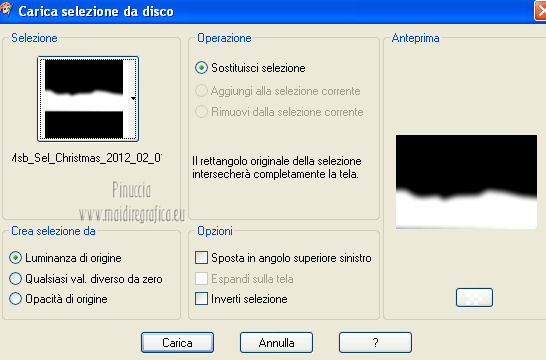 Selezione>Innalza selezione a livello. Alien Skin Eye Candy 5 Nature - Snow Drift. Seleziona il preset Msb_Preset_Snowdrift_Christmas_2012_02_02 e ok. 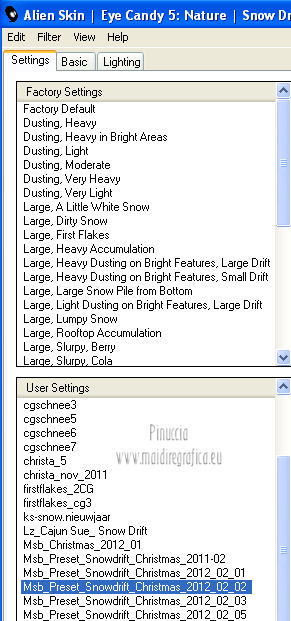 Selezione>Deseleziona. 5. Imposta il colore di primo piano con #4f4e51. Livelli>Nuovo livello raster. Attiva lo strumento Selezione  , ,clicca sull'icona Selezione personalizzata  e imposta i seguenti settaggi:  Riempi  la selezione con il colore di primo piano. la selezione con il colore di primo piano.Selezione>Modifica>Contrai - 15 pixels. Apri l'immagine scene8 e vai a Modifica>Copia. Torna al tuo lavoro e vai a Modifica>Incolla nella selezione. Selezione>Deseleziona. Selezione personalizzata   Alien Skin Eye Candy 5 Nature - Snow Drift. Seleziona il preset Msb_Christmas_2012_02_03 e ok. 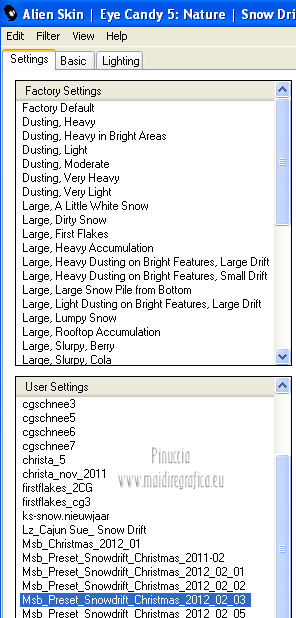 6. Livelli>Nuovo livello raster. Alien Skin Eye Candy 5 Nature - Icicles. Seleziona il preset Msb_Christmas_Icicles_2012_02_01 e ok. 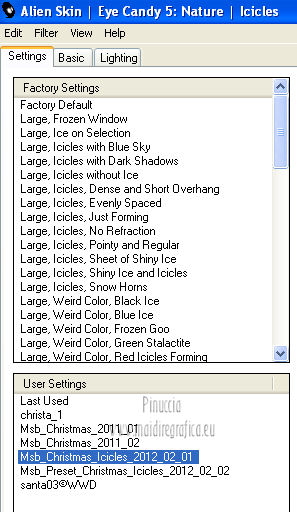 Selezione>Deseleziona. Effetti>Effetti di immagine>Scostamento.  Selezione>Carica/Salva selezione>Carica selezione da disco. Cerca e carica la selezione Msb_Sel_Christmas_2012_02_02. 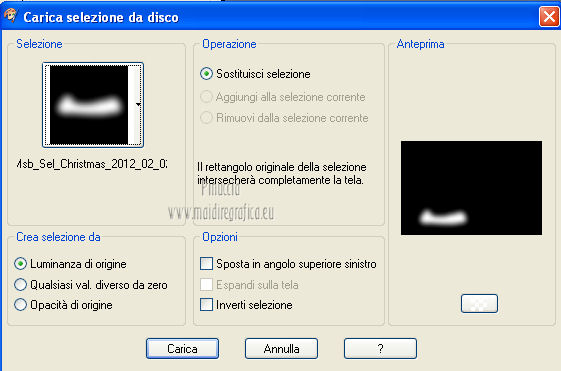 Alien Skin Eye Candy 5 Nature - Snow Drift. Seleziona il preset Msb_Preset_Snowdrift_Christmas_2012_02_4 e ok. 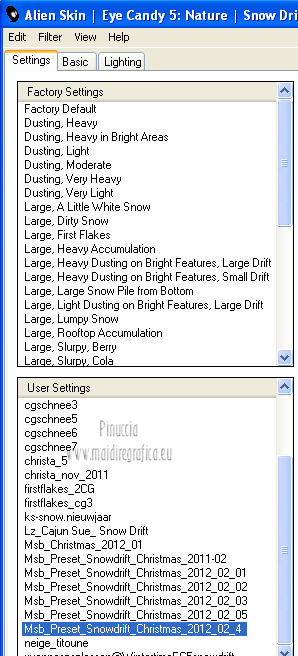 Selezione>Deseleziona. Livelli>Unisci>Unisci giù. Effetti>Effetti geometrici>Prospettiva orizzontale.  Il risultato della prospettiva non è molto gradevole. Se non vuoi mantenere la trasparenza i passaggi tra parentesi non saranno necessari. (clicca con la bacchetta magica  nella parte colorata per selezionarla. nella parte colorata per selezionarla.Selezione>Modifica>Espandi - 1 pixel. Premi sulla tastiera il tasto CANC. Selezione>Deseleziona). 7. Effetti>Effetti di immagine>Scostamento. 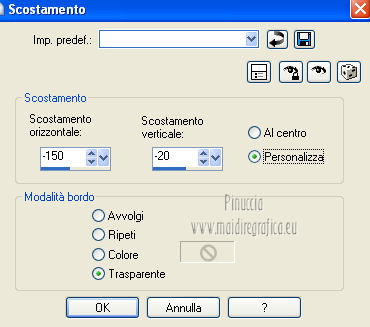 Se non visualizzi i righelli, vai a Visualizza>Righelli. Premi il tasto K per attivare lo strumento Puntatore  se stai usando PSP 9 il tasto D (valido per tutte le versioni) per attivare lo strumento Deformazione  In modalità Scala spingi il nodo centrale a destra fino a 345 pixels. (puoi controllare la posizione nella barra inferiore). 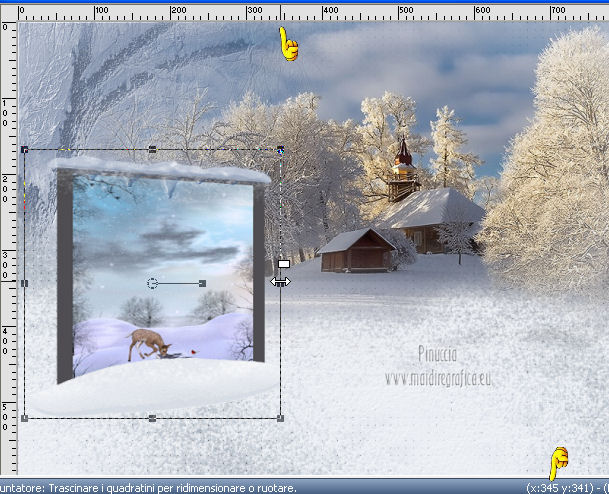 Premi il tasto M per deselezionare lo strumento. per il mio esempio, ho apportato una variante. Ho stretto l'immagine - usando sempre i nodi centrali - e l'ho posizionata come nell'esempio. 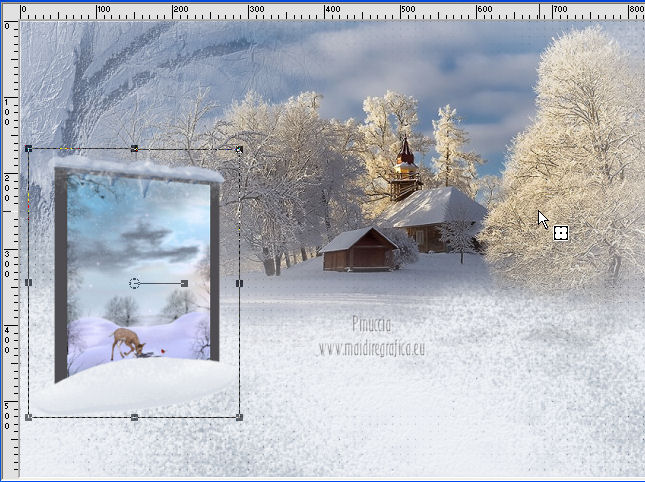 Livelli>Duplica. Immagine>Rifletti. Livelli>Unisci>Unisci giù. Regola>Messa a fuoco>Metti a fuoco.  8. Apri il testo Msb_text_Christmas_02_01 e vai a Modifica>Copia. Torna al tuo lavoro e vai a Modifica>Incolla come nuovo livello. Effetti>Effetti di immagine>Scostamento.  se hai seguito la mia variante, dovrai posizionare  correttamente il testo come nell'esempio finale. correttamente il testo come nell'esempio finale.Livelli>Unisci>Unisci giù. 9. Apri il testo Msb_text_Christmas_02_02 e vai a Modifica>Copia. Torna al tuo lavoro e vai a Modifica>Incolla come nuovo livello. Effetti>Effetti di immagine>Scostamento.  anche qui, se hai seguito la mia variante, dovrai posizionare  correttamente il testo come nell'esempio finale. correttamente il testo come nell'esempio finale.Livelli>Unisci>Unisci giù. 10. Apri il tube MJR_deer01-small e vai a Modifica>Copia. Torna al tuo lavoro e vai a Modifica>Incolla come nuovo livello. Immagine>Ridimensiona, al 35%, tutti i livelli non selezionato. Effetti>Effetti di immagine>Scostamento.  Dovresti avere questo eventualmente, se necessario, correggi la posizione con lo strumento Spostamento  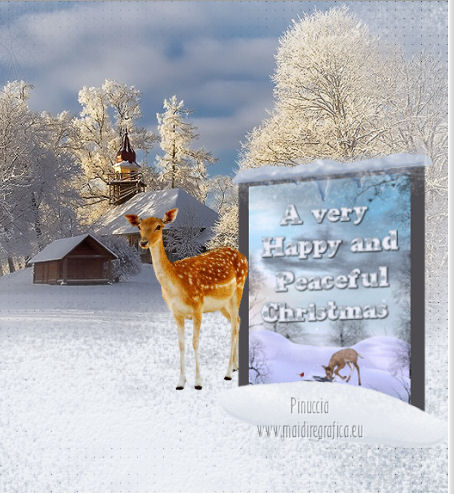 Regola>Tonalità e saturazione>Tonalità/Saturazione/Luminosità. 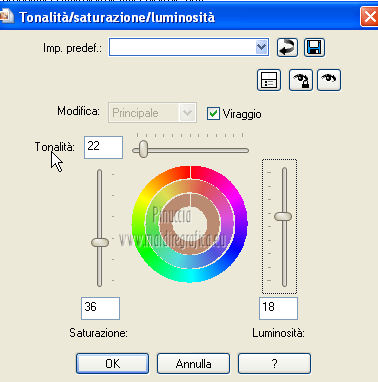 Regola>Messa a fuoco>Metti a fuoco. Effetti>Effetti 3D>Sfalsa ombra, con il colore nero  Livelli>Duplica. Immagine>Ridimensiona, al 70%, tutti i livelli non selezionato. Effetti>Effetti di immagine>Scostamento.  Livelli>Unisci>Unisci giù. Livelli>Disponi>Sposta giù - 2 volte. Controlla che tutto sia a posto. Livelli>Unisci>Unisci visibile. 11. Colore di primo piano #4f4e51. Colore di sfondo #ebecf7. Passa il colore di primo piano a Gradiente. 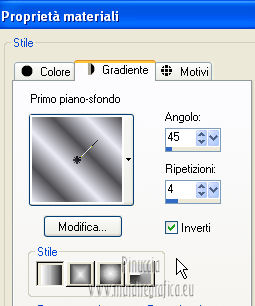 Immagine>Dimensioni tela. 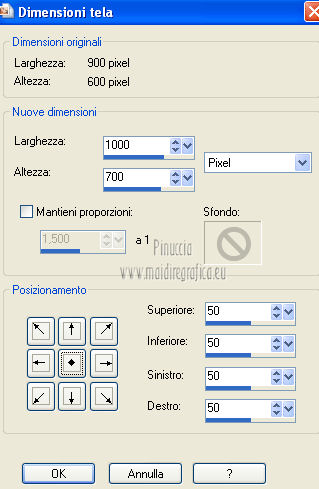 Selezione>Carica/Salva selezione>Carica selezione da disco. Cerca e carica la selezione Msb_Sel_Christmas_2012_02_03. 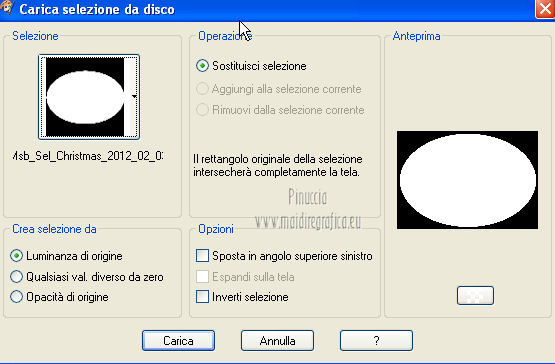 Riempi  la selezione con il gradiente. la selezione con il gradiente.Selezione>Modifica>Contrai - 35 pixels. Premi sulla tastiera il tasto CANC. Selezione>Inverti. Attiva il livello inferiore. Premi sulla tastiera il tasto CANC. Attiva il livello superiore. Selezione>Mobile. Selezione>Immobilizza. Effetti>Effetti 3D>Pulsante - colore c0c0c0.  12. Livelli>Nuovo livello raster. Effetti>Effetti 3D>Ritaglio.  Livelli>Unisci>Unisci visibile. 13. Alien Skin Eye Candy 5 Nature - Snow Drift. Seleziona il preset Msb_Preset_Snowdrift_Christmas_2012_02_05 e ok. 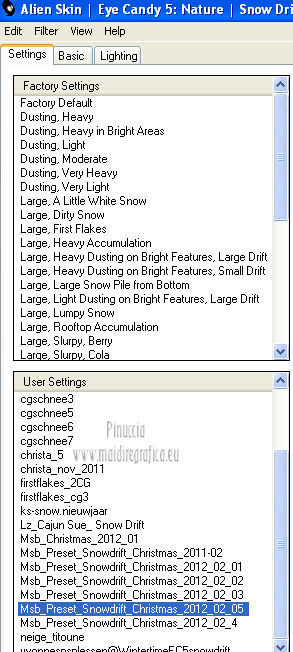 Selezione>Deseleziona. Selezione>Carica/Salva selezione>Carica selezione da disco. Carica nuovamente la selezione Msb_Sel_Christmas_2012_02_03. 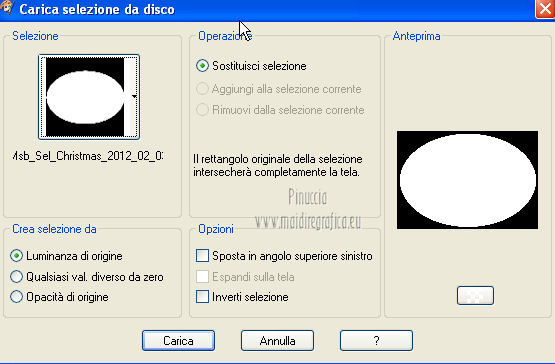 Selezione>Modifica>Contrai - 37 pixels.  Effetti>Effetti 3D>Sfalsa ombra, con il colore nero.  Selezione>Deseleziona. Selezione>Carica/Salva selezione>Carica selezione da disco. Cerca e carica la selezione Msb_Sel_Christmas_2012_02_04. 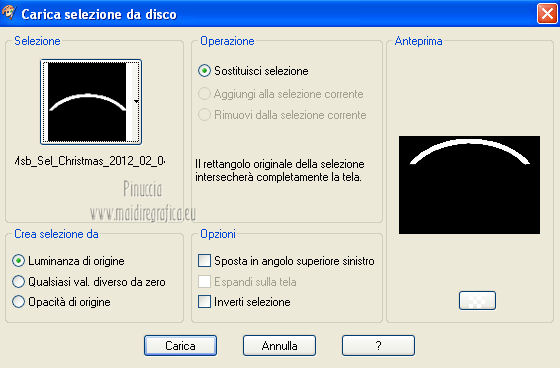 Selezione>Innalza selezione a livello. Effetti>Plugins>Alien Skin Eye Candy 5 Nature - Icicles. Seleziona il preset Msb_Christmas_Icicles_2012_02_02 e ok. 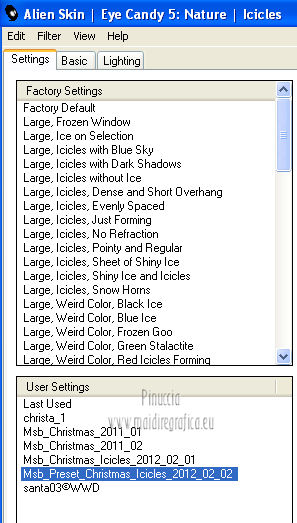 Selezione>Deseleziona. Abbassa l'opacità di questo livello al 72%. 14. Apri il tube fairytubes79. Attiva lo strumento Selezione  , rettangolo, , rettangolo,e seleziona il piccolo testo. Premi sulla tastiera il tasto CANC. Selezione>Deseleziona. Modifica>Copia. Torna al tuo lavoro e vai a Modifica>Incolla come nuovo livello. Immagine>Ridimensiona, al 70%, tutti i livelli non selezionato. Effetti>Effetti di immagine>Scostamento.  Regola>Messa a fuoco>Metti a fuoco. Effetti>Effetti 3D>Sfalsa ombra, con il colore nero.  15. Attiva il livello inferiore. Selezione>Carica/Salva selezione>Carica selezione da disco. Carica nuovamente la selezione Msb_Sel_Christmas_2012_02_03. 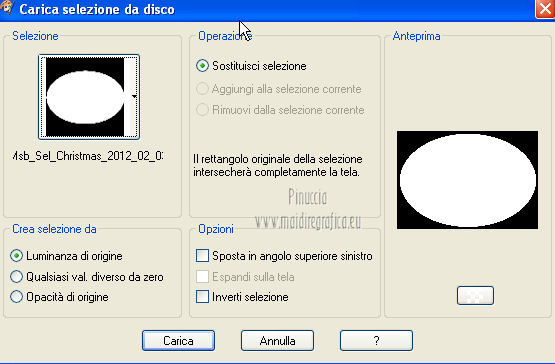 Selezione>Modifica>Contrai - 2 pixels. Selezione>Inverti. Selezione>Mobile. Selezione>Immobilizza. Premi due volte sulla tastiera il tasto CANC. Selezione>Deseleziona. 16. Attiva il livello superiore. Immagine>Dimensioni tela. 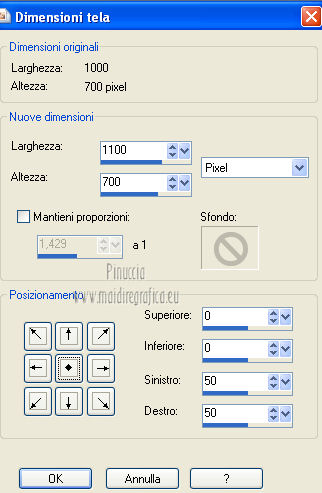 Apri il tube snoeflake_tree_2 e vai a Modifica>Copia. Torna al tuo lavoro e vai a Modifica>Incolla come nuovo livello. Immagine>Ridimensiona, all'82%, tutti i livelli non selezionato. Spostalo  nell'angolo in basso a sinistra. nell'angolo in basso a sinistra. Livelli>Duplica. Immagine>Rifletti. Immagine>Ridimensiona, all'85%, tutti i livelli non selezionato. Posiziona  correttamente l'angolo a destra. correttamente l'angolo a destra.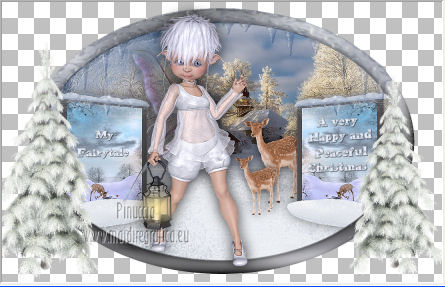 17. Aggiungi il tuo nome e/o il tuo watermark su un nuovo livello. Livelli>Unisci>Unisci visibile. Attenzione, per mantere la trasparenza dello sfondo "Unisci visibile" e non "Unisci tutto". Immagine>Ridimensiona, a 1000 pixels di larghezza, tutti i livelli selezionato. Effetti>Plugins>Xero - Porcelain. 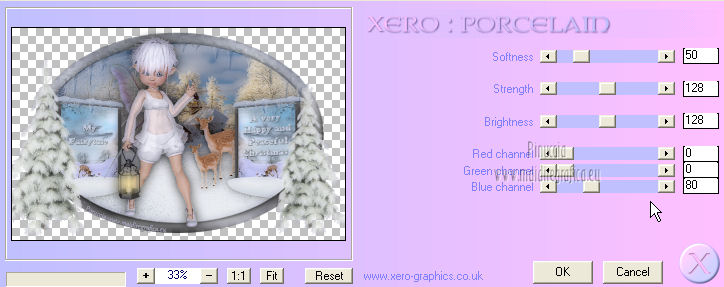 Salva in formato gif per mantenere la trasparenza dello sfondo. File>Esporta>Ottimizzazione gif: 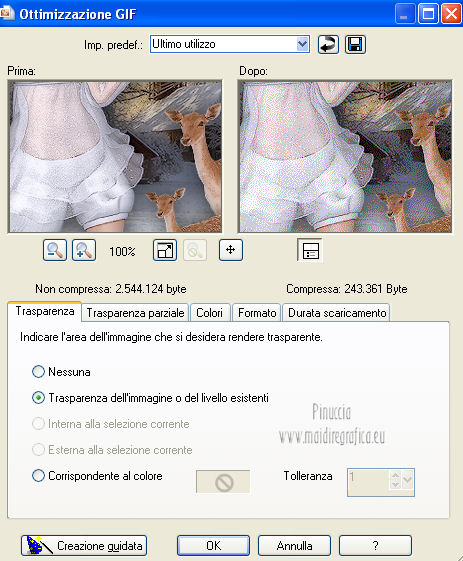 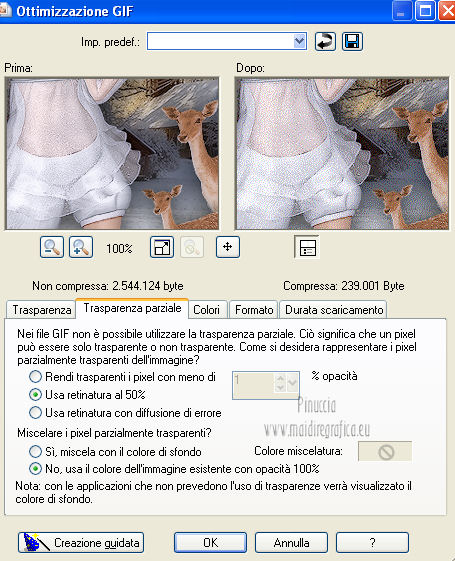 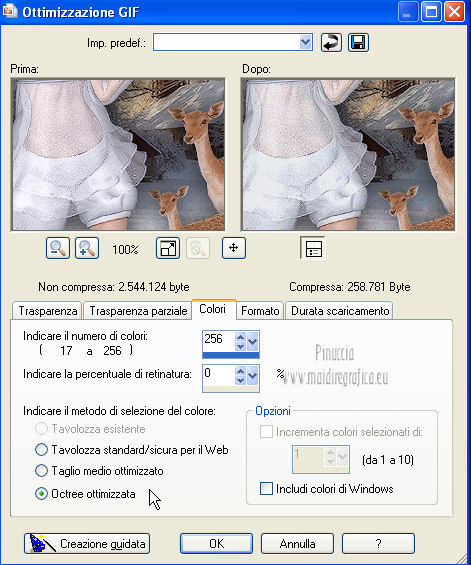 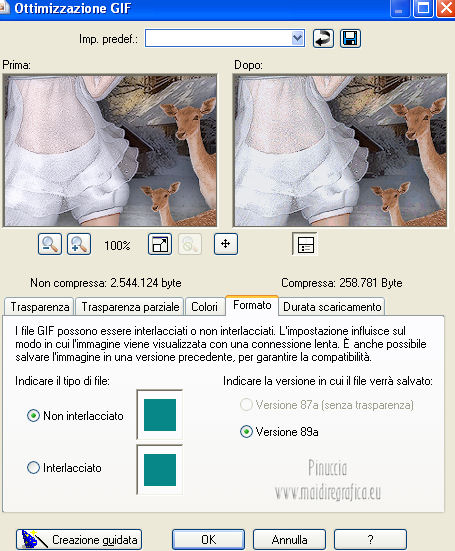 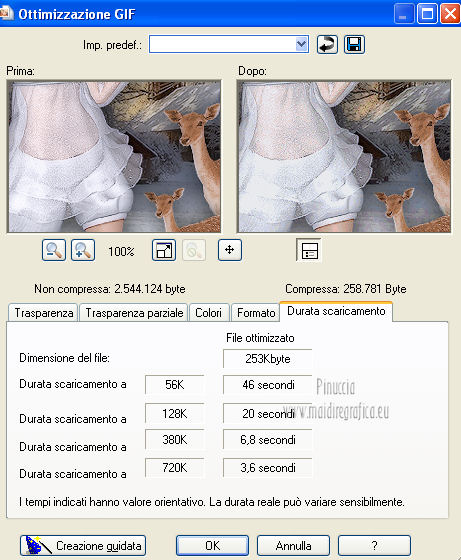 Oppure puoi salvare in formato png: File>Esporta>Ottimizzazione>Png 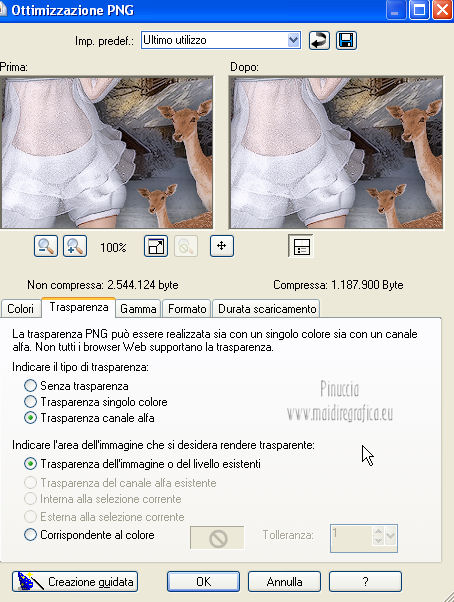 Questo il risultato in formato gif (in formato in png in alto).   Se hai problemi o dubbi, o trovi un link non funzionante, o anche soltanto per un saluto, scrivimi. 4 Dicembre 2012 |


